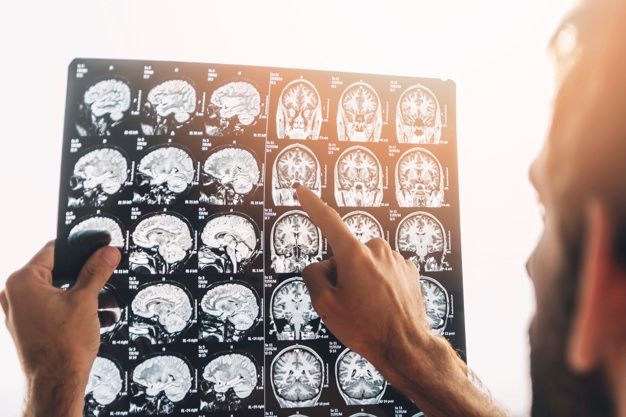Halo Rekan Assist.id! Dalam blog ini akan membahas bagaimana proses dalam melayani pasien rawat jalan yang menggunakan fasilitas Lab.
Fitur tersedia pada varian : Clinica Pro
Terdapat 2 skenario proses pendafataran pasien ke poli Lab untuk melaksanakan Medical Check Up, diantaranya:
- Skenario 1 - Pasien yang berkunjung ke Klinik memang sudah berencana untuk melakukan Cek Lab atau Medical Check Up
- Skenario 2 - Pasien yang dianjurkan oleh dokter saat konsultasi, untuk melakukan cek Lab
Kedua skenario tersebut memiliki perbedaan pada proses pendafataran awalnya saja. Selengkapnya, mari kita bahas langkah-langkahnya dibawah ini:
Skenario 1 - Pendaftaran Pasien ke Poli Lab secara Langsung
Pendaftaran pasien secara langsung ke Poli Lab bisa dilaksanakan pada Modul Registration. Ikuti langkah-langkah berikut ini:
1. Klik modul Registration, lalu klik Pendaftaran Baru
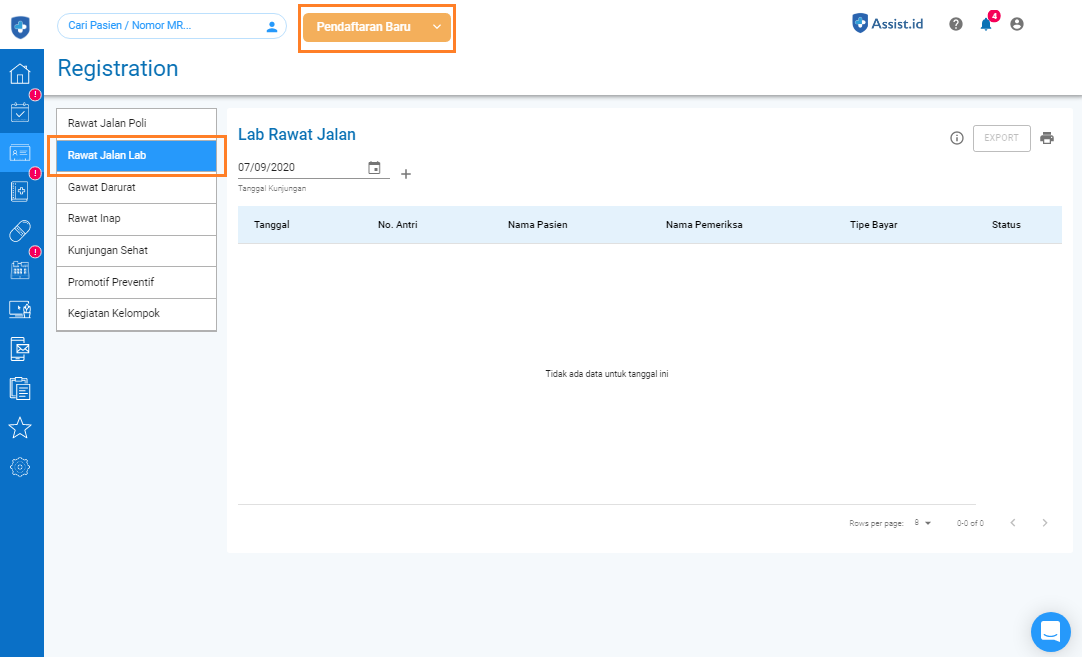
2. Lalu pada Daftar Kunjungan daftarkan data diri pasien baru dengan ketikkan nama pasien yang sudah pernah terdaftar sebelumnya ke sistem Assist atau daftarkan terlebih dahulu untuk pasien baru
Baca selengkapnya : Cara Menambahkan Data Pasien Baru
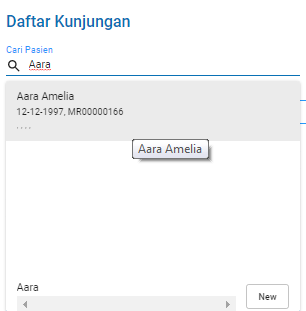
3. Masukkan data pasien sesuai yang diperlukan pada kolom dengan tanda * wajib diisi.
- Jenis Kunjungan pilih Kunjungan Sakit
- Jenis Perawatan pilih Rawat Jalan
- Poli pilih Lab, kemudian Klik Pilih MCU

4. Isi jenis Medical Check Up (MCU) / uji Lab yang akan pasien jalani pada jendela baru yang muncul. Misalnya : Uji Hemoglobin dan Protein Total pada Uji Fungsi Hati. Setelah selesai klik Simpan
Baca juga : Cara Membuat Katalog Medical Check Up
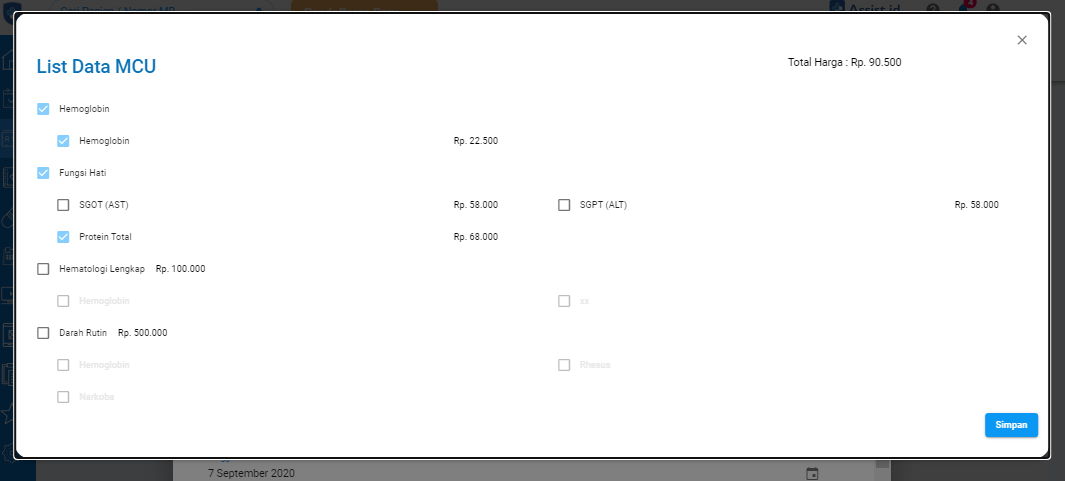
5. Anda akan dibawa kembali ke jendela Daftar Kunjungan. Disini Anda bisa memilih apakah pasien membayar biaya MCU diawal terlebih dahulu atau diakhir setelah MCU terlaksana sesuai dengan kebijakan Klinik.
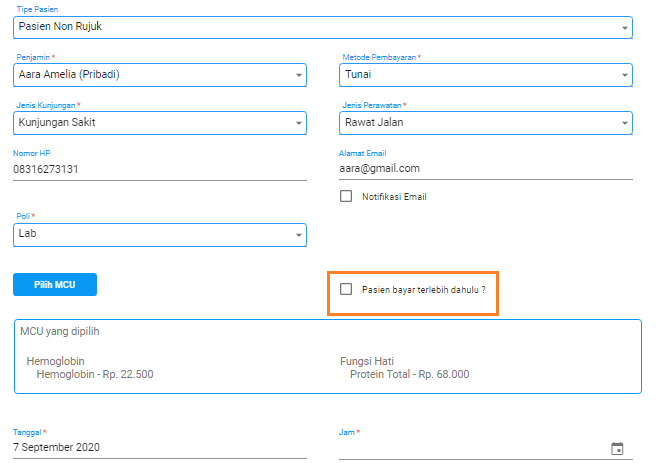
6. Apabila semua informasi sudah terisi, klik Simpan.
7. Saat notifikasi Appointment Berhasil Ditambahkan muncul artinya Appointment Uji Lab Pasien berhasil ditambahkan.
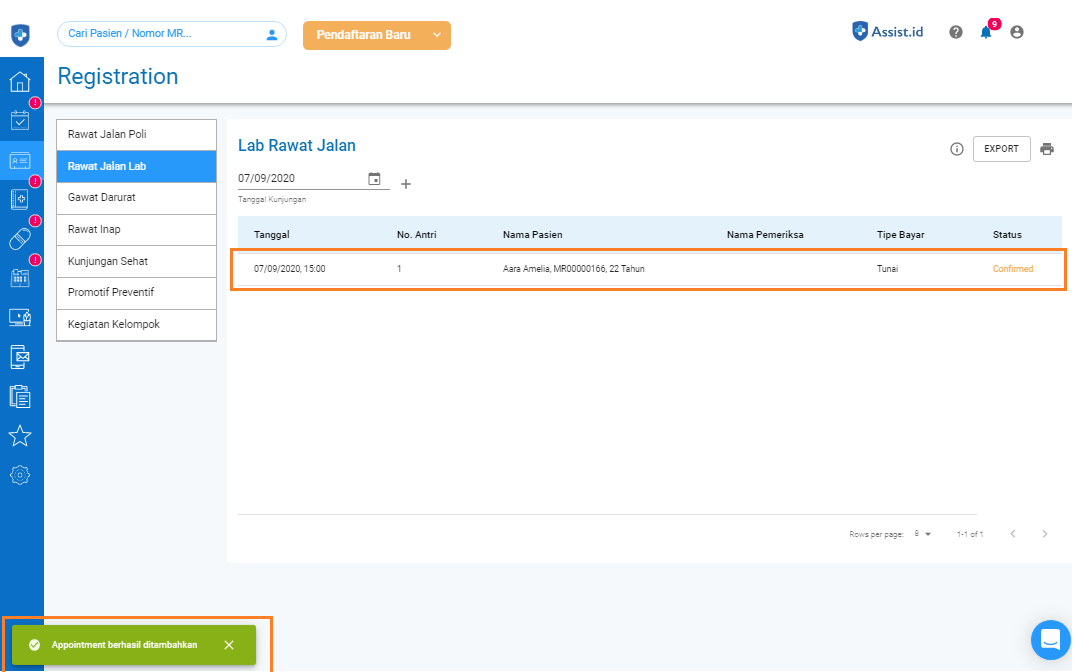
8. Selanjutnya ganti status pasien menjadi Waiting kemudian Engaged. Setelah itu Anda harus memilih Tenaga Medis yang menangani.
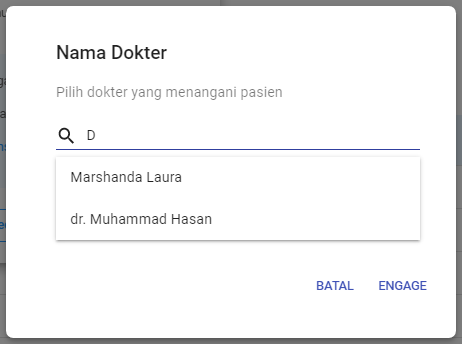
9. Apabila pada Form Daftar Kunjungan, Anda mencentang Pasien Bayar Terlebih Dahulu, maka setelah Klik Engaged dan Memilih Tenaga Medis status Pasien akan menjadi Succeed / Done sehingga akan keluar Invoice di Modul Kasir untuk dilakukan pembayaran terlebih dahulu oleh pasien sebelum melakukan Medical Check Up. Kemudian setelah pembayaran selesai, pasien dapat melakukan Medical Check Up.
Baca juga : Cara Melakukan Pembayaran di Kasir
- Langkah selanjutnya setelah pasien melakukan Medical Check Up, Dokter dapat mengisi EMR dengan cara mancari nama pasien dan ganti Status Done menjadi Edit
- Setelah itu Klik Nama Tenaga Medis/Dokter dan Klik Edit untuk mengisi Hasil Lab
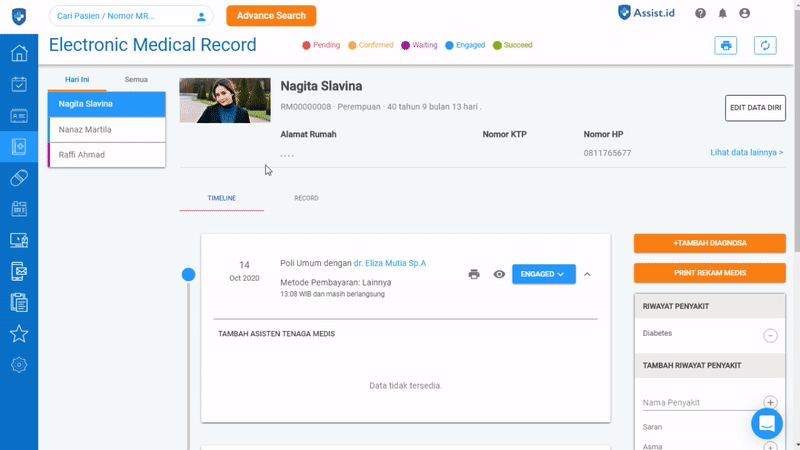
- Isi Hasil Lab dan Klik Simpan jika telah selesai
- Dokter dapat menyetujui Hasil Lab dengan Klik Approve Hasil MCU
- Ubah kembali Status menjadi Done
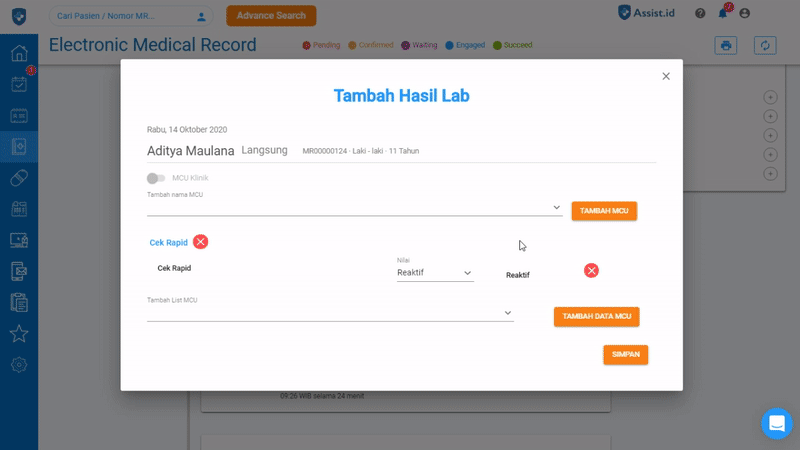
- Klik Print Rekam Medis dan Centang Hasil Medical Check Up
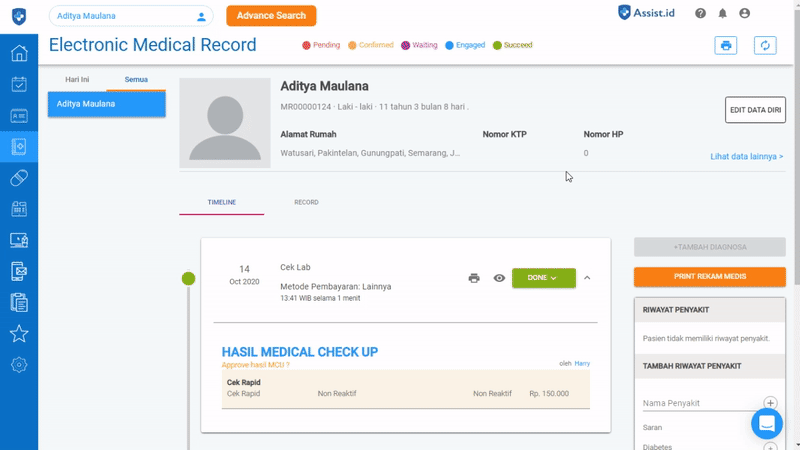
10. Apabila pada Form Daftar Kunjungan, Anda tidak mencentang Pasien Bayar Terlebih Dahulu, maka setelah Klik Engaged dan Memilih Tenaga Medis, Pasien dapat langsung melakukan Medical Check Up dengan Tenaga Medis yang dipilih sebelumnya.
- Langkah selanjutnya setelah pasien melakukan Medical Check Up, Dokter dapat mengisi EMR dengan Klik Nama Pasien pada Antrian Hari Ini kemudian Klik +Tambah Diagnosa dan pilih Tambah Hasil Lab
- Isi Hasil Lab dan Klik Simpan jika telah selesai
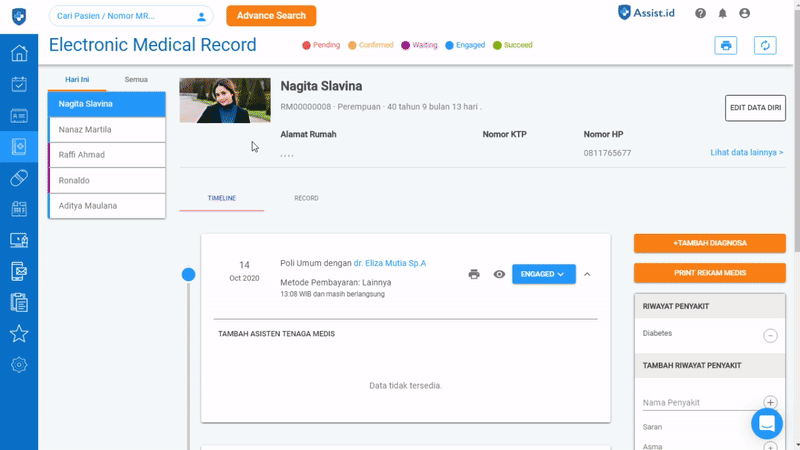
- Dokter dapat menyetujui Hasil Lab dengan Klik Approve Hasil MCU
- Klik Print Rekam Medis dan Centang Hasil Medical Check Up
- Ubah Status menjadi Done
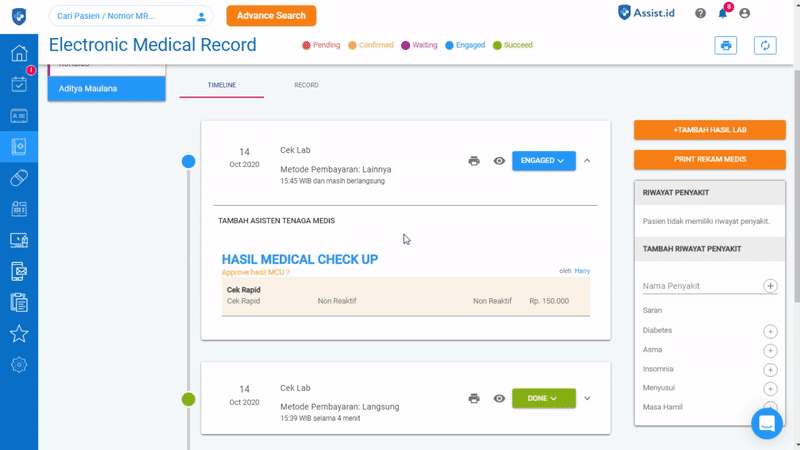
Skenario 2 - Pendaftaran Pasien ke Poli Lab atas Anjuran Dokter saat melakukan Konsultasi
Pada Skenario ini, Pasien telah melakukan pendaftaran Rawat Jalan seperti biasa. Kemudian ketika sedang Konsultasi (Engaged), Dokter menambah Order yaitu Cek Lab atau Medical Check Up. Selengkapnya, mari ikuti langkah-langkah berikut ini:
1. Pada Pasien yang sedang Konsultasi (Engaged) di Modul EMR, Klik +Tambah Diagnosa lalu pilih Tambah Order
2. Pilih Jenis Tes Laboratorium - Cek Lab
3. Klik Pilih MCU dan Centang pada MCU yang akan dilakukan, kemudian Klik Simpan
4. Isi Detail Instruksi dan Klik Simpan
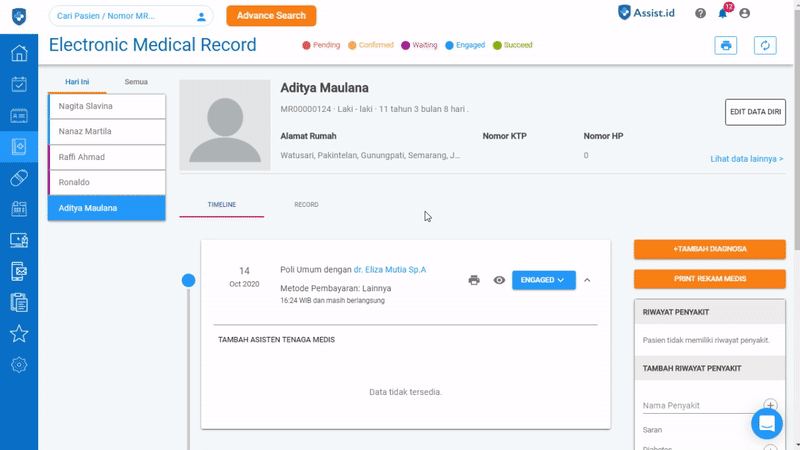
5. Jika sebelum melakukan Cek Lab, Pasien harus membayar terlebih dahulu.
- Maka Anda harus menambah Hasil Lab kosong dan ganti Status pasien menjadi Done, sehingga Invoice muncul di Kasir.
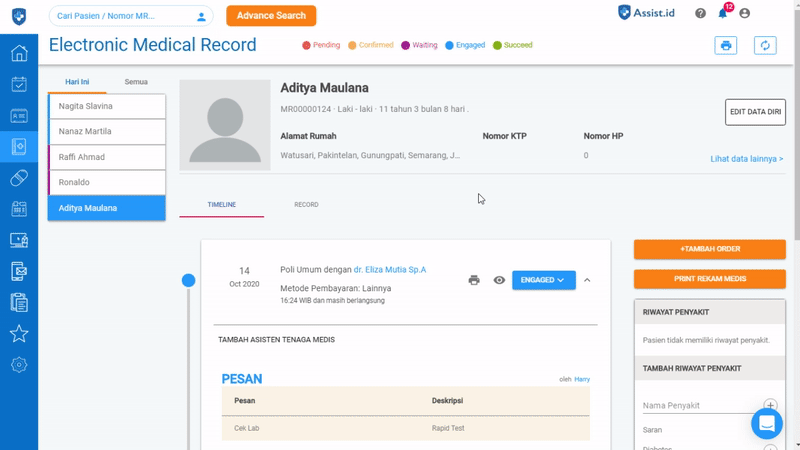
- Setelah Pembayaran selesai dan Cek Lab selesai. Maka Anda bisa mengisi Hasil Lab dengan cara Cari Nama Pasien pada Modul EMR dan ganti Status menjadi Edit
- Setelah itu Klik Nama Tenaga Medis/Dokter dan Klik Edit untuk mengisi Hasil Lab
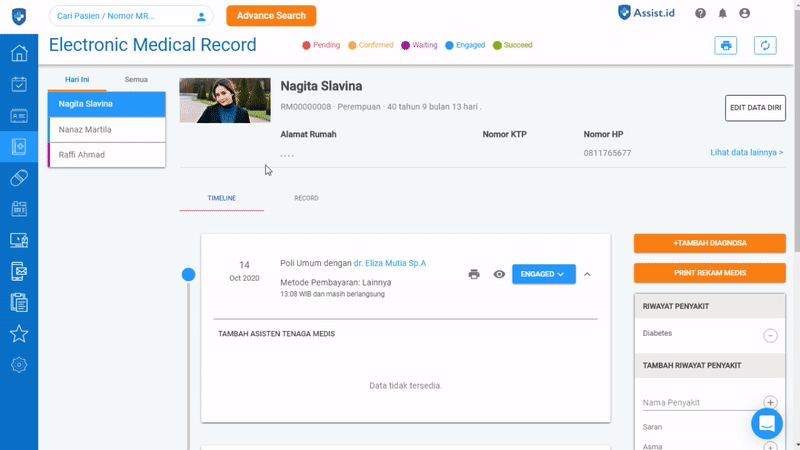
- Isi Hasil Lab dan Klik Simpan jika telah selesai
- Dokter dapat menyetujui Hasil Lab dengan Klik Approve Hasil MCU
- Ubah kembali Status menjadi Done
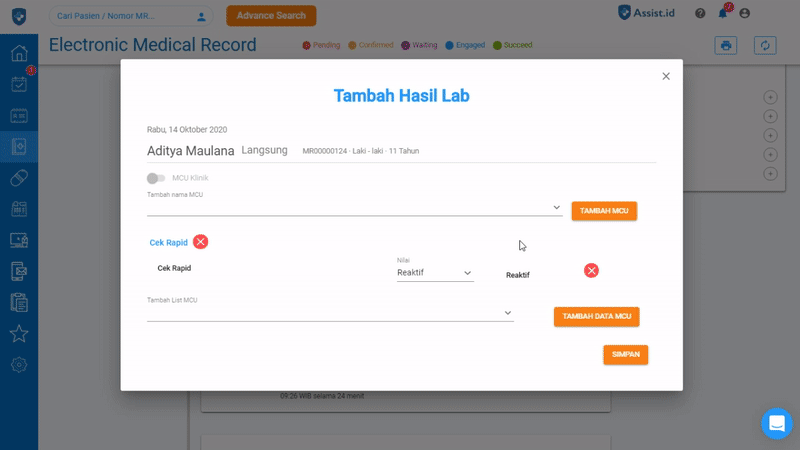
- Klik Print Rekam Medis dan Centang Hasil Medical Check Up
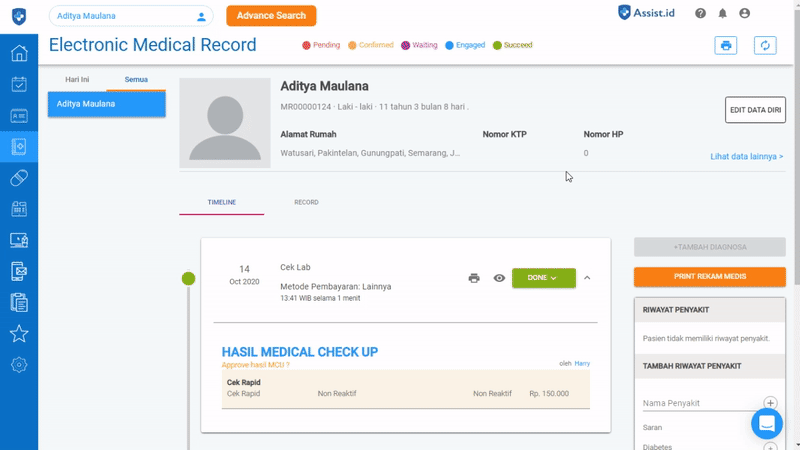
6. Jika pasien dapat langsung melakukan Cek Lab, Tanpa harus membayar terlebih dahulu.
- Setelah melakukan Cek Lab, Klik +Tambah Diagnosa dan pilih Tambah Hasil Lab
- Isi Hasil Lab dan Klik Simpan jika telah selesai
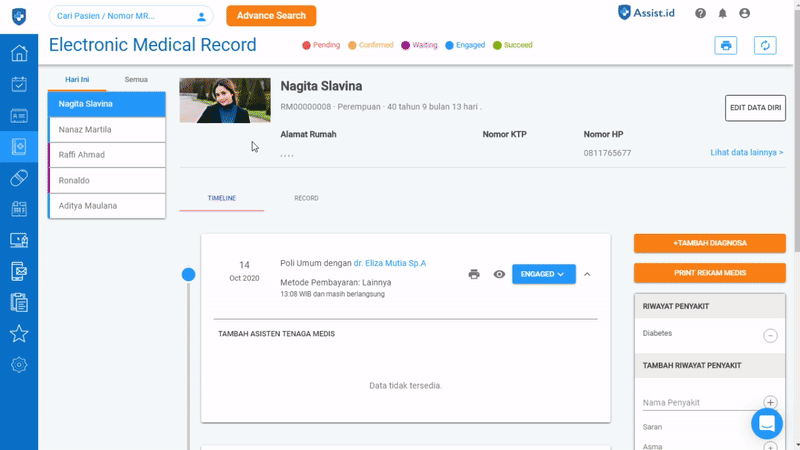
- Dokter dapat menyetujui Hasil Lab dengan Klik Approve Hasil MCU
- Klik Print Rekam Medis dan Centang Hasil Medical Check Up
- Ubah Status menjadi Done dan Invoice akan muncul di Kasir
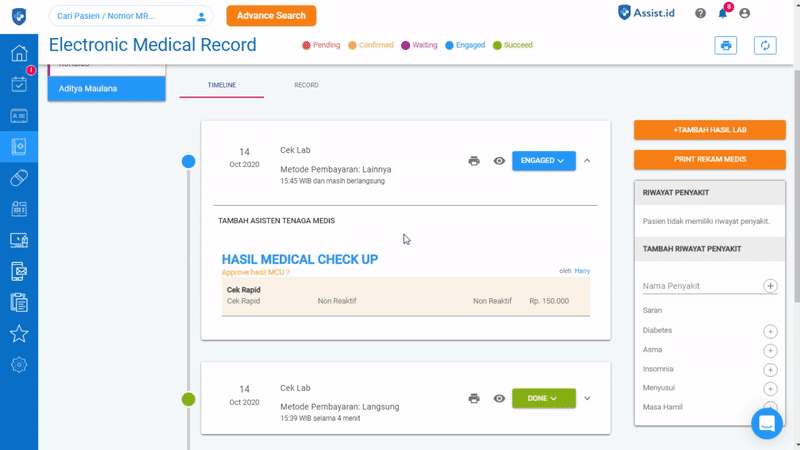
Selamat, Anda telah berhasil Mendaftarkan Pasien ke Poli Lab / MCU hingga mengisi hasil Lab.
Informasi lebih lanjut silahkan menghubungi [Whats's App : 0821-1222-2500]
Atau kunjungi laman kami di Assist.id
Cari tutorial Assist.id di Kotak di bawah ini
Jika Anda memiliki pertanyaan mengenai produk atau cara penggunaannya silahkan hubungi kami melalui live chat di dalam sistem di sebelah kanan bawah. Selamat Mencoba!